- 1. Enregistrer l'écran avec le son et la webcam
- 2. Enregistrer l'écran des appareils iOS sur l'ordinateur
- 3. Créer facilement des vidéos professionnelle avec des outils d'IA, des effets et d'autres ressources créatives
- 4. Utilisez la puissance de l'IA pour améliorer la qualité de la voix, réduire les bruits de fond
- 5. Outils IA puissantes : générateur de miniature, générateur de clip, changeur de voix, texte en voix ou voix en texte, etc.

Top 15 des Enregistreurs de Webcam Ubuntu
Quel que soit le système d'exploitation que vous utilisez, vous aurez toujours besoin d'outils pouvant vous aider à enregistrer l'écran. Les enregistreurs d'écran sont utilisés par de nombreux utilisateurs qui créent des guides ou des didacticiels pour leur public en ligne ou certains étudiants souhaitant simplement enregistrer les cours en ligne.
L'outil d'enregistrement d'écran est également nécessaire aux joueurs afin qu'ils puissent diffuser leurs parties de jeu. Si vous êtes un utilisateur Linux et que vous recherchez un outil efficace pour enregistrer une webcam sur Ubuntu, vous avez beaucoup d'options très conviviales et intuitives.
Nous savons tous que Windows et macOS sont très populaires parmi les utilisateurs de base. Il peut donc être un peu compliqué d'en trouver un qui correspond parfaitement à vos besoins lorsqu'il s'agit d'avoir un outil d'enregistrement d'écran sur Linux. Notre équipe a compilé quelques options parmi lesquelles vous pouvez choisir. Découvrons ensemble ces logiciels sans perdre de temps.
1. Webcamoid
Webcamoid est l'une des nombreuses applications Web disponibles actuellement, qui vous permet de capturer des médias vidéo à l'aide de la caméra de votre PC. Vous pouvez enregistrer et faire du streaming de la vidéo sur Internet.
En outre, Webcamoid, souvent appelée «The ultimate Webcam suite», est une suite de webcam open source complète et polyvalente pour plusieurs plates-formes telles que Windows, Linux et Mac. C'est un logiciel de caméscope Ubuntu très utile pour la gestion systématique de vos webcams. Si vous avez plusieurs webcams différentes, cela vous aidera dans le suivi de chacune d'entre elles et dans la modification de leurs paramètres également.
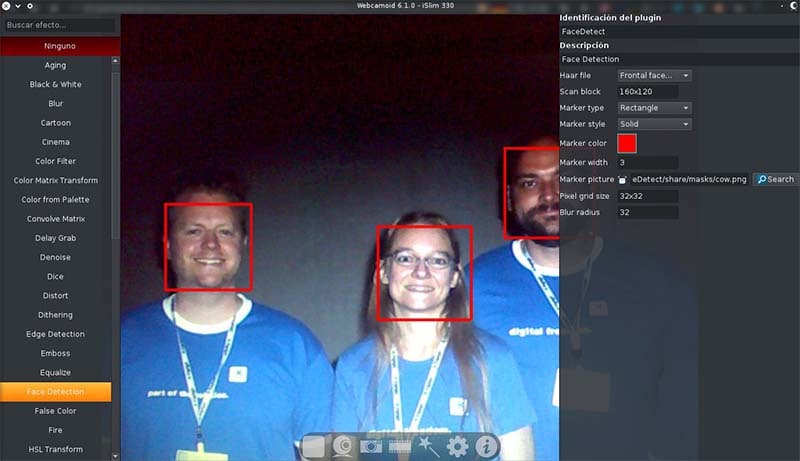
ce logiciel est également livré avec plus de 60 effets et autres effets spéciaux. Vous pouvez utiliser ces effets pendant que vous prenez des photos et lorsque vous choisissez d'enregistrer des vidéos à l'aide de webcams. Il prend même en charge les webcams virtuelles qui sont peut-être déjà installées sur votre système.
De plus, l'application permet à la fois la capture d'une image à l'aide de votre webcam et également un enregistrement de la vidéo simultanément. Il existe une option appelée "Sources" que vous pouvez utiliser pour passer de l'appareil photo initial à tout appareil compatible et auquel vous pouvez choisir d'accéder.
Avantages
- Indépendant de la plate-forme
- Vous pouvez utiliser un réseau personnalisé ainsi que des fichiers locaux pour la capture.
- Différents formats d'enregistrement.
- Vous bénéficiez d'un support de webcam virtuelle pour alimenter d'autres programmes.
- Vous pouvez capturer des images, et opter pour l'enregistrement de vidéos à l'aide de la webcam.
- Aide à la gestion de diverses webcams.
- La personnalisation est disponible en ce qui concerne les commandes des webcams.
- Vous pouvez mettre des effets amusants.
- Disponible en plusieurs langues.
- Écrit principalement en Qt et C++
Inconvénients
- Non-disponible sur Android pour le moment
- Problème de clignotement de l'appareil photo lors du changement de format
2. Kazam
C'est un outil d'enregistrement d'écran et de webcam pour Linux que vous pouvez utiliser pour capturer le contenu/média de votre écran. Vous pouvez enregistrer n'importe quelle vidéo que votre lecteur vidéo lit tout en prenant en charge les formats vidéo tels que VP8/WebM.
Vous pouvez également utiliser un périphérique d'entrée d'enregistrement sonore pris en charge par PulseAudio. De plus, cela aide à fournir une interface agréable à utiliser. Vous pouvez choisir de capturer des captures d'écran ainsi que des screencasts. Il aide à enregistrer des vidéos de bureau avec divers flux audio en même temps.
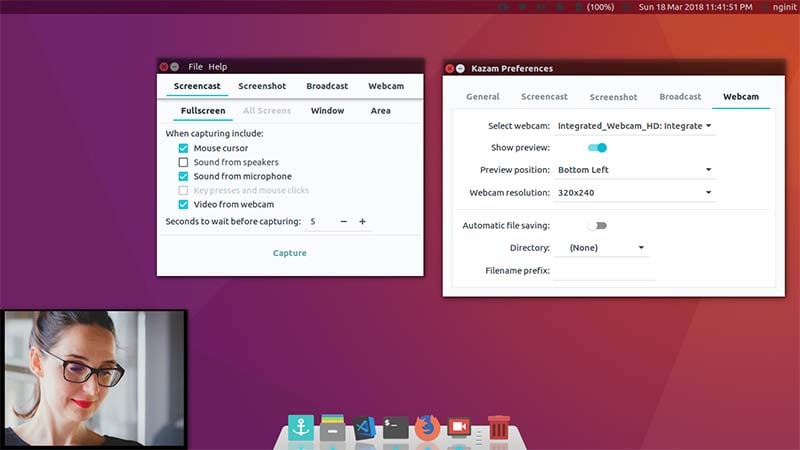
Ceci est rendu possible avec l'utilisation du contrôle. Kazam a des fonctionnalités qui vous permettent d'enregistrer une partie ou une zone d'écran entière en fonction de ce dont vous avez besoin
Vous pouvez utiliser les raccourcis clavier Kazam pour la même chose. Ceux-ci vous permettront de démarrer, de mettre en pause, de reprendre et plus encore.
Avantages
- Plateforme utilisateur simple et efficace à utiliser.
- Vous pouvez l'utiliser pour l'enregistrement de la vidéo de la webcam
- Permet de lire des vidéos sans aucun retard.
- Il est équipé de touches de raccourci.
- Il dispose de raccourcis clavier suffisamment puissants pour mettre en pause et reprendre n'importe quel enregistrement
- Permet la diffusion en direct sur YouTube
Inconvénients
- Il n'y a pas assez d'options pour modifier les paramètres de configuration
- Pas de prise en charge de l'enregistrement par webcam
3. Cheese
Cheese est une partie officielle de GNOME. Cet outil ou programme est utilisé pour prendre des images, des vidéos, etc. à partir de la webcam dont vous disposez. Avec l'utilisation du mode Rafale, vous pouvez prendre plusieurs photos en une seule fois, c'est-à-dire l'une après l'autre en continu.
Ensuite, vous pouvez appliquer différents types d'effets afin de pouvoir ajouter votre propre touche au média et le personnaliser. Il utilise GStreamer pour appliquer différents types d'effets graphiques à vos vidéos, photos, etc.
À l'heure actuelle, Cheese peut être utilisé pour enregistrer divers types de supports tels que des vidéos, des images, etc. Il existe également une minuterie que vous pouvez utiliser avant la prise de vue tout en prenant des images en mode rafale.
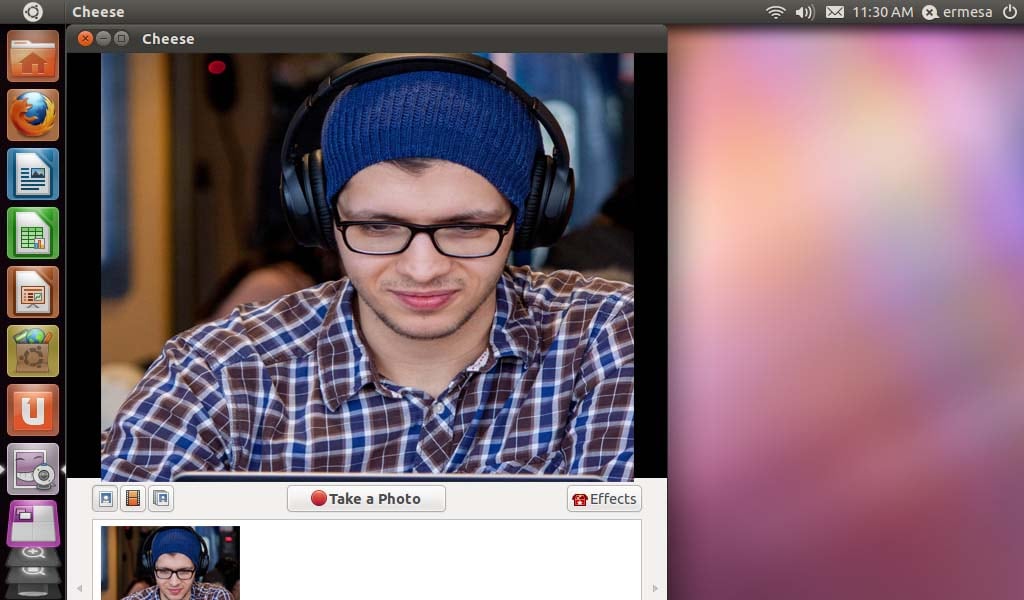
Lorsque vous choisissez d'utiliser un mode rafale, vous pouvez opter pour le réglage des photos, que vous devez prendre, ainsi que la durée. En utilisant la version 2.28, vous pouvez désormais basculer entre différentes webcams.
L'application est dotée d'une option de partage intégrée et de différents effets que l'on peut choisir d'appliquer aux images. Par contre, votre caméra doit être connectée à Cheese et doit être compatible avec Video4Linux (V4L) ou le framework Gstreamer ainsi qu'avec Video4Linux2 (V4L2).
Avantages
- Les vidéos ou les médias associés sont enregistrés au format WebM.
- Vous pouvez capturer des photos au format JPEG (.jpg) et les partager.
- Le mode rafale est disponible
- Peut exporter les fichiers, si nécessaire, directement vers F-Spot, puis les met également sur Flickr
- L'application de 35 effets aux photos, vidéos, etc. est disponible.
Inconvénients
- Aucune prise en charge des webcams plus anciennes.
- Nécessite une compatibilité avec Gstreamer Framework.
4. OBS Studio
OBS Studio est une suite logicielle gratuite et open source, que vous pouvez utiliser afin d'enregistrer le flux de webcam sur Linux. Vous pouvez également l'utiliser pour la diffusion en direct en C++, C, Qt, etc. Ce logiciel permet de choisir entre plusieurs sources, puis de créer un mélange de celles-ci afin de pouvoir opter pour une diffusion plus poussée.
De plus, vous pouvez transmettre des données dans le studio OBS, qui est mis en pratique en utilisant RTMP, c'est-à-dire le protocole de messagerie en temps réel. Ceci, en outre, pourrait être partagé avec le support de RTMP, qui comprend alors également différents préréglages pour diffuser sur, Instagram, YouTube, Facebook, etc.

Étant donné que cet enregistreur vidéo à écran gratuit pour Ubuntu n'est pas un programme difficile à utiliser, toute personne du secteur non commercial ou commercial peut le manipuler tout en s'assurant que les performances globales élevées restent bonnes. Le panneau de mixage aide en outre divers utilisateurs à découper le son de l'audio. Avec des faders virtuels, il aide au réglage du volume et à l'application des effets, qui est possible en appuyant sur la roue dentée qui se trouve juste à côté du bouton « muet».
Avantages
- Équipé d'une option de configuration
- Équipé d'un outil de mixage audio et d'un panneau de paramètres
- Dispose de divers filtres dans les sources vidéo
- Des arrière-plans personnalisés sont disponibles
- Vous pouvez faire défiler et déplacer des données.
- Vous pouvez facilement vous connecter à différents fournisseurs de services pour le streaming.
- Aucune limite d'enregistrement.
Inconvénients
- Vous ne pouvez pas le connecter avec différents appareils
- L'interface utilisateur n'est pas vraiment attrayante
- Les utilisateurs débutants peuvent trouver la courbe d'apprentissage très raide
5. Recordmydesktop
Divisé en 2 parties, c'est à dire un simple outil en ligne de commande et une interface, Recordmydesktop est un enregistreur de session facile à utiliser pour le bureau pour GNU ou Linux. Avec une simple ligne de commande, cela aide à effectuer des opérations simples telles que vous pouvez capturer puis opter pour l'encodage. De plus, avec son interface utilisateur, c'est un outil assez impressionnant.
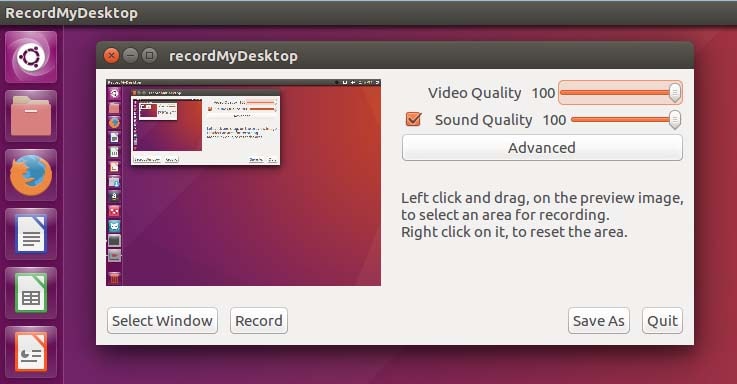
En ce qui concerne l'outil de ligne de commande, il a été écrit en C. alors qu'en ce qui concerne les deux Front-ends, ils ont été écrits en python avec PyGTK (c'est-à-dire gtk-recordMyDesktop) et pyQt4 (c'est-à-dire qt-recordMyDesktop ).
Avantages
- Logiciel facile à utiliser
- Léger
- Doté d'un support permettant l'enregistrement de la fenêtre unique
- Des options sont proposées pour modifier la sortie vidéo
Inconvénients
- Aucune fonctionnalité pour l'enregistrement par webcam
- Aucune option n'est proposée pour les formats de sortie vidéo alternative
- Il n'est pas développé de façon active
6. ZoneMinder
Cet outil de caméra de sécurité Linux appelée ZoneMinder est une solution tout-en-un et vous offre une surveillance complète qui vous permet en outre de capturer, analyser, enregistrer, surveiller les caméras de sécurité/CCTV. ZoneMinder est contrôlé par les utilisateurs à l'aide d'une interface Web. Cela permet trois modes de fonctionnement:-
- surveillance (c'est-à-dire sans choisir d'enregistrer)
- enregistrement après avoir détecté un mouvement
- enregistrement permanent
Cet enregistreur de webcam Ubuntu prend en charge diverses caméras, en particulier celles qui sont compatibles avec les normes ONVIF. L'enregistrement commence lorsqu'il y a une détection de tout changement entre les images de la caméra par l'application.
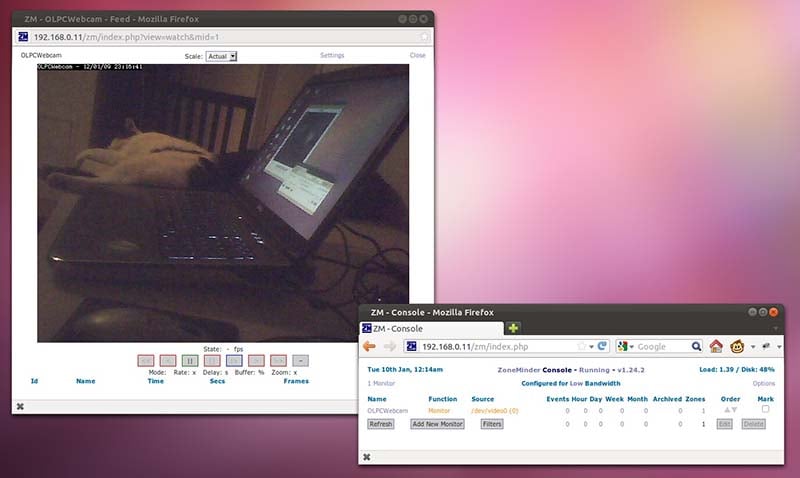
Avantages
- Caméra unique et/ou multicaméras, qui comprend la vidéosurveillance commerciale et/ou domestique et implique la prévention du vol ainsi que la surveillance de l'enfant ou de la famille ou de votre domicile
- Peut être utilisé sur une ancienne version de PC pouvant être équipé d'un disque dur de grande taille
Inconvénients
- Il existe des difficultés au niveau de la configuration
- Prise en charge très limitée des langues autres que l'anglais
- Des failles de sécurité sont détectées, ce qui signifie un contrôle à distance non autorisé des caméras ainsi qu'une authentification de base.
7. Kerberos.io
Le logiciel de vidéosurveillance Kerberos utilise des algorithmes de vision par ordinateur pour détecter les modifications. Il se décline en deux versions ; l'une est Kerberos Open Source et la seconde est Kerberos Enterprise.
Vous pouvez déployer Kerberos sur n'importe quel système d'exploitation Linux ou Docker ou/et cluster comme Kubernetes. Ces deux versions de Kerberos sont livrées avec une interface Web (c'est-à-dire un front-end) ainsi qu'un moteur de traitement vidéo (c'est-à-dire un back-end).
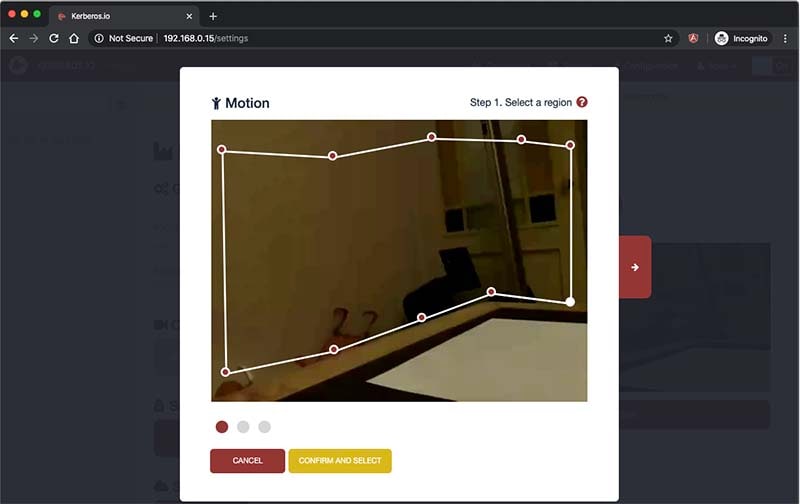
Le front-end vous permet de modifier des paramètres particuliers et vous pouvez choisir de regarder des enregistrements dans une interface très facile à utiliser.
Avantages
- Il s'agit d'un système de surveillance stable et doté d'une sortie vidéo riche en fonctionnalités.
- Vous pouvez y accéder et le configurer à l'aide d'un smartphone, d'un ordinateur portable ou/et d'une tablette et également garder un contrôle sur votre propriété, c'est-à-dire 24h/24 et 7j/7.
- Vous pouvez recevoir des notifications, c'est-à-dire en temps réel une fois que vous connectez une et/ou plusieurs caméras à votre Kerberos.cloud
Inconvénients
- Écrit en langage C++
8. Ekiga
Il s'agit d'un logiciel de voix sur IP gratuit et open source, c'est-à-dire VOIP. Ekiga est une application de téléphonie IP ainsi que de vidéoconférence conçue spécifiquement pour Linux et les systèmes d'exploitation similaires. C'est une application sous licence, spécifiquement, sous GNU et/ou GPL.
Ce logiciel permet également de mettre un appel en attente, de le transférer ou même de le renvoyer. Il vous permet également d'utiliser pour la messagerie instantanée. De plus, il est livré avec une prise en charge avancée, qui est pour la traversée NAT. En outre, il prend en charge la suppression d'écho.
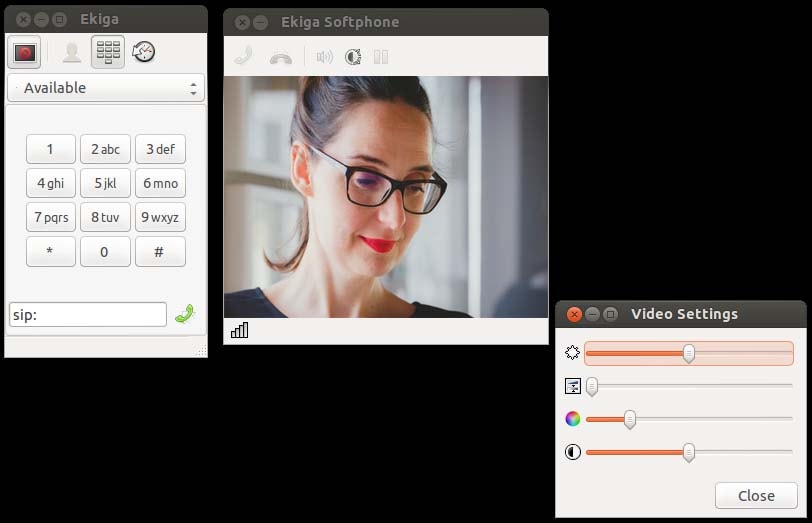 </p >
</p >
L'enregistreur de webcam Ekiga Ubuntu est équipé d'une interface basée sur la liste de contacts. Vous pouvez surveiller vos contacts et également afficher l'historique de vos appels ainsi que le pavé numérique, la fenêtre de discussion, le carnet d'adresses, etc. Ekiga n'est pas compatible avec Skype. De plus, il est conçu pour le bureau KDE et/ou le bureau GNOME.
Avantages
- Appels gratuits (c'est-à-dire audio, vidéo) via Internet.
- La messagerie instantanée est disponible, c'est-à-dire gratuite avec l'assistance Presence via Internet.
- Le son haute définition est fourni (large bande)
- La qualité vidéo fournie correspond à la qualité DVD
- Les fonctionnalités de téléphonie standard sont fournies et le support comme le transfert d'appel, la mise en attente, le transfert, DTMF, etc. est disponible.
- Multi-plateforme : Linux et Windows
- Large interopérabilité
Inconvénients
- Des options de transmission non-sécurisées sont fournies. De plus, vous pouvez écouter des paquets vocaux via des sujets non autorisés et peuvent renifler des paquets IP, c'est-à-dire via le réseau local.
- Aucune assistance n'est disponible en ce qui concerne les codecs de haute qualité.
- Aucun assistant disponible pour l'ajout d'un nouveau compte SIP.
9. Kamoso
Ce logiciel basé sur Qt, appelé Kamoso, permet de prendre en charge la capture d'images, de vidéos, etc. à l'aide d'une webcam. Le logiciel vous permet de prendre des captures en un clic ainsi que des vidéos.
Ce média est autorisé à être intégré ou partagé sur vos réseaux sociaux. Construit sous une licence open source, le logiciel vous offre l'option minuterie/tête haute de 3 secondes, que vous pouvez utiliser pour poser tout en cliquant sur les images.
Avantages
- Il est doté du mode rafale continue pour prendre des images, c'est-à-dire une par une rapidement.
- Le téléchargement/le partage direct d'images sur Facebook est possible.
- Vous pouvez télécharger des vues sur YouTube.
- Un soutien à l'internationalisation est fourni
Inconvénients
- Ce logiciel est écrit en langage C++ uniquement.
10. Simple Screen Recorder
Ce logiciel de screencast basé sur Qt, appelé SimpleScreenRecorder est conçu essentiellement pour les systèmes d'exploitation Linux. Il peut être utilisé pour capturer n'importe lequel de vos vidéo-audio, c'est-à-dire non seulement une partie mais l'écran complet du PC. Vous pouvez également l'utiliser pour enregistrer des applications, qui impliquent des jeux vidéo.
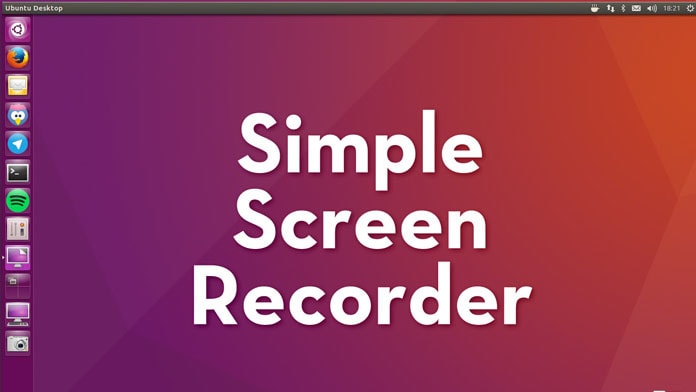
Cet enregistreur de webcam Ubuntu peut aussi synchroniser la vidéo ou/et l'audio capturés. C'est ainsi qu'il réduit la fréquence d'images de la vidéo si votre ordinateur est très lent. Les utilisateurs peuvent choisir de mettre en pause, puis de reprendre l'enregistrement reqd. Cela se fait en choisissant de cliquer sur un bouton ou via le raccourci clavier.
SimpleScreenRecorder vous permet de produire de la vidéo, de l'audio, etc. dans différents formats. Ces sorties peuvent également être personnalisées. Vous pouvez choisir de régler la résolution, la fréquence d'images, etc. avant même de commencer à enregistrer. De plus, vous pouvez assister à un aperçu pendant que vous choisissez d'enregistrer.
Avantages
- Interface utilisateur graphique (c'est-à-dire basée sur Qt).
- Utilise les bibliothèques libav et/ou ffmpeg pour encoder, et par conséquent, cela prend en charge divers codecs ainsi que des formats de fichiers
- Paramètres par défaut raisonnables
- Vous devez choisir suffisamment d'options pour affiner votre sortie vidéo
Inconvénients
- Le jeu d'animations ou de transitions fourni est limité.
- Pas d'option d'enregistrement des frappes.
- La courbe d'apprentissage n'est pas très détaillée.
- L'interface utilisateur n'est pas impressionnante
- Aucune assistance n'est fournie aux personnes qui souhaitent opter pour l'enregistrement par webcam
11. VokoscreenNG
L'outil open source appelé Vokoscreen (autrefois connu comme un excellent logiciel d'enregistrement de webcam pour Linux), qui aide à la capture d'écran, a été reconçu avec l'utilisation de GStreamer et Qt et nommé VokoscreenNG.
Cet outil "Nouvelle génération" appelé VokoscreenNG comprend de nombreuses mises à jour qui manquaient à l'outil précédent. Cependant, même avec des mises à jour moindres, l'outil précédent avait une bonne base d'utilisateurs.
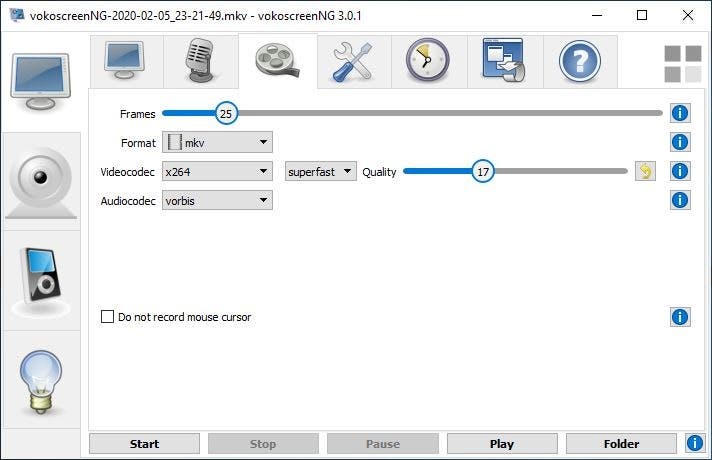
Et par conséquent, il n'est pas si difficile de créer une base d'utilisateurs fantastique avec cet outil de nouvelle génération. Non seulement il permet d'enregistrer l'ensemble de l'écran, mais il est également idéal pour enregistrer une partie particulière de l'écran. Et par conséquent, aucun recadrage n'est nécessaire, ce qui fera gagner beaucoup de temps au créateur de contenu et aux autres professionnels qui l'utilisent. Voici une liste de ses avantages et inconvénients :
Avantages
- Il est équipé d'une fonction de réglage de la durée.
- Cet outil permet une bonne prise en charge d'Alsa et de Pulseaudio.
- Cet outil vous permet de le personnaliser selon vos besoins et d'utiliser le mode de travail dont vous avez besoin.
- Interface conviviale
- Il vous permet d'enregistrer votre vidéo avec le micro ainsi que le son.
- Vous pouvez enregistrer uniquement de l'audio avec la fonction audio intégrée si vous le souhaitez.
Inconvénients
- L'audio peut parfois se désynchroniser
- Vous ne pouvez pas utiliser cet outil sans PPA
12. HasciiCam
Lancé à l'aide de la ligne de commande, Hasciicam aide à capturer des vidéos à partir de la carte TV et vous permet également de partager la vidéo ASCII en direct, sur le Web.
Cela aide ensuite lors du formatage à l'aide de la balise d'actualisation quelle que soit la sortie de la page HTML et à rendre les vidéos au format ASCII. Vous devez définir pendant que vous utilisez la webcam USB quelle taille est prise en charge, par exemple 160x120 fonctionne mieux que de nombreuses autres tailles. Assurez-vous donc de spécifier la même chose selon vos besoins.
En outre, le logiciel d'enregistrement de webcam Hasciicam Ubuntu utilise l'API Video4Linux pour récupérer la vidéo. Il apporte également le plan YUV422 et pour obtenir le cadre en niveaux de gris, utilise un composant de luminance. Après cela, Hasciicam avec l'utilisation d'un moteur AA-lib déclenche le rendu de chaque image en ASCII.
Avantages
- Autorise le streaming par caméra, c'est-à-dire en direct.
- Ajustements de la ligne de commande.
- Vous pouvez personnaliser le taux de rafraîchissement.
- Il est doté d'un mode en direct.
- Il vous offre un .plan fantastique
- Il vous permet de dessiner des symboles utiles.
Inconvénients
- Les options de configuration ne sont pas suffisamment bonnes
13. Motion
Si vous avez également récemment opté pour le travail à domicile, il existe divers outils dont vous aurez besoin pour obtenir un bon résultat.
L'un d'entre eux ayant une importance significative est l'outil d'enregistrement d'écran qui vous aidera à conserver les réunions et les conférences nécessaires. Motion est l'application logicielle dont vous aurez besoin pour enregistrer à partir de plusieurs sources, sans effort. Il s'agit d'un outil open source disponible gratuitement.
Le processus d'installation est également assez simple et intuitif. Il vous suffit de suivre les instructions à l'écran pour terminer le processus d'installation avec succès. Les principales fonctionnalités offertes par l'écran d'enregistrement Motion Ubuntu et l'application webcam incluent l'enregistrement de plusieurs sources en un seul endroit ainsi que la diffusion en direct de la webcam.
Avantages
- L'application suivra la détection de mouvement.
- Une interface utilisateur simple et intuitive.
- Motion continuera également à prendre des captures d'écran à intervalles fixes.
- C'est une plate-forme open source.
- Contrôle avancé du bruit.
- Contrôle direct du panoramique/inclinaison/zoom si la caméra le propose.
Inconvénients
- Le support technique n'est pas très complet.
- L'installation et la configuration peuvent être un peu fastidieuses pour certains utilisateurs.
14. Green Recorder
C'est l'un des meilleurs logiciels d'enregistrement vidéo de webcam Ubuntu. Il est largement utilisé et vous pouvez le télécharger sur votre système Linux. Aussi, les développeurs ont maintenant mis à jour l'application avec des fonctionnalités très utiles et pratiques.
La fonction de base offerte par l'outil est d'enregistrer des vidéos de bureau de haute qualité que vous pouvez partager avec votre public en ligne. En ce qui concerne les formats pris en charge, l'outil propose plusieurs formats dans lesquels vous pouvez exporter la vidéo finale et vous avez également la possibilité d'enregistrer les sons du système.
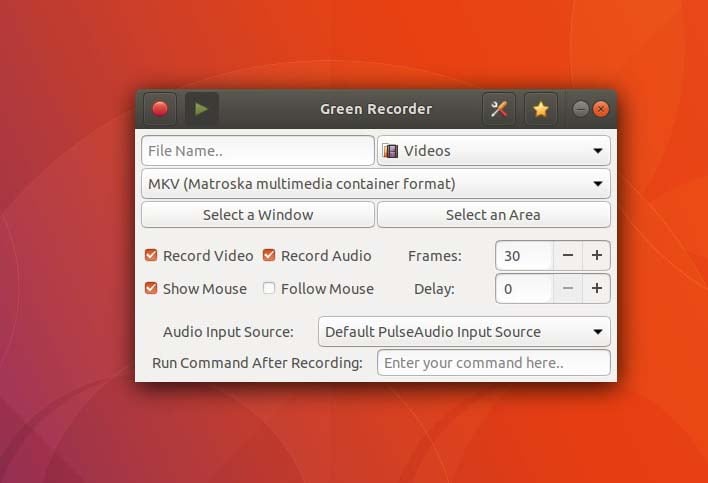
Son interface est également très intuitive et vous ne rencontrerez aucun problème pour terminer le processus d'installation. Une fois que vous aurez lancé l'application, vous obtiendrez un tableau de bord qui vous offrira un large éventail de fonctionnalités parmi lesquelles choisir. Les utilisateurs pourront également choisir la source audio à partir de laquelle ils souhaitent enregistrer l'audio.
Avantages
- Green Recorder vous permettra d'enregistrer des vidéos au format GIF.
- Une fois définies, les préférences seront enregistrées pour de futurs projets.
- Grâce à Xorg, Green Recorder est désormais équipé d'une meilleure détection FFmpeg.
- L'interface utilisateur mise à jour est plus facilement accessible.
- Juste en dessous de la vidéo, l'interface utilisateur propose désormais un bouton de lecture pour regarder la métrage.
Inconvénients
- Fonctionnalités très limitées.
- Les utilisateurs peuvent être confrontés à plusieurs dysfonctionnements.
15. Gifine
Si vous êtes un passionné de médias sociaux, le format vidéo le plus apprécié que vous pouvez partager en lien est le GIF. De nombreux créateurs sont à la recherche d'un outil avancé pouvant proposer plusieurs formats afin qu'ils puissent joindre les séquences souhaitées.
L'application vous donnera également la possibilité d'enregistrer une vidéo Ubuntu à partir d'une webcam et de l'ajouter quelque part dans le coin de votre enregistrement d'écran. C'est un très petit module complémentaire, mais il permet d'établir une meilleure connexion avec votre public.
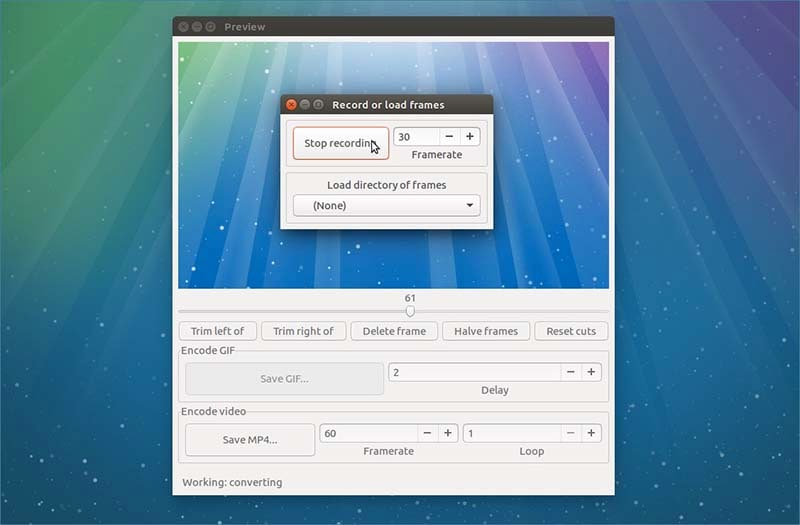
Il y a une chose que vous devez garder à l'esprit avant de décider de vous contenter d'une application d'enregistrement, c'est que Gifine a un processus un peu long en ce qui concerne l'installation et la configuration complète. L'application vous permettra également d'enregistrer les séquences au format MP4 afin que vous puissiez obtenir les détails et pouvoir effectuer quelques ajustements et post-traitement.
Avantages
- Il est doté d'un éditeur intégré.
- Les formats de sortie sont MP4, ainsi que GIF.
- Il offre large éventail de fonctionnalités.
- L'interface vous permettra également de définir une fréquence d'images personnalisée.
- L'application vous proposera une démo complète pour découvrir toutes les fonctionnalités.
Inconvénients
- Le tableau de bord peut être un peu compliqué à utiliser.
- Le processus d'installation et de configuration est assez long.
FAQ sur l'enregistrement de webcam Ubuntu
1. Comment accéder à ma webcam sur Ubuntu ?
Pour ce faire, dans un premier temps, vous aurez besoin d'une application telle que Cheese à installer sur votre système. Si vous l'avez déjà, c'est génial mais si vous ne l'avez pas, vous devez alors l'installer. Pour cela, optez pour les éléments suivants :
sudo apt-get install cheese
Une fois que vous aurez terminé, vous aurez alors la possibilité de l'installer. Maintenant, vous devez exécuter l'application et choisir la webcam. L'accès à la webcam sur Ubuntu est alors très facile.
2. Comment savoir si ma webcam fonctionne sous Ubuntu ?
Vous devez savoir si la webcam de votre système prend en charge Ubuntu et si elle fonctionne ou non. Si c'est le cas, vous verrez que Cheese pourra l'activer automatiquement. Pour savoir si c'est le cas, vous devez suivre les étapes suivantes :
- Lancez le centre logiciel Ubuntu et une fois cela fait, installez l'application webcam Cheese.
- Ensuite, appuyez sur les touches "Alt-F2", puis, dans la zone de saisie, choisissez " cheese "
- Appuyez maintenant sur "Entrer".
- Une fois les étapes ci-dessus terminées, choisissez l'icône "Mode photo", et maintenant, cliquez sur le bouton "Prendre une photo". À ce stade, l'instantané doit être affiché dans le panneau inférieur de l'application.
3. Que signifie Ubuntu Cheese ?
Cheese est une application de webcam qui vous permet de capturer des vidéos, des images et plus encore à l'aide de votre webcam. Il s'agit d'un programme de bureau GNOME, qui vous permet en outre de partager des médias avec d'autres personnes selon la manière dont vous le souhaitez. De plus, il vous permet d'ajouter quelques effets à votre média avant de le partager via F-Spot ou sur Flickr, ou plus. Il améliore l'apparence générale. Vous pouvez également configurer la résolution de votre webcam.
Conclusion
La pandémie nous a appris pas mal de choses et l'une d'entre elles est le fait de devoir posséder le bon ensemble d'outils facilement disponibles permettant d'effectuer diverses taches. Un enregistreur d'écran peut ne pas sembler une application très importante à posséder, mais il y aura des moments où vous souhaiterez enregistrer l'écran afin que vous puissiez l'utiliser comme point de référence.
Linux est le système d'exploitation utilisé par une majorité de professionnels dont les développeurs. Les outils dont nous avons parlé ci-dessus pour enregistrer une webcam sur Ubuntu vous offriront la meilleure expérience pour partager votre écran avec votre public, vos collègues ou vos amis.

![Top 10 des logiciels de studio d'enregistrement gratuits [Mise à jour 2025]](https://images.wondershare.com/democreator/thumbnail/edit-videos-on-windows.jpg)


